HP Stream Notebook - 13-c020nr (ENERGY STAR) Manuel d'utilisateur
Naviguer en ligne ou télécharger Manuel d'utilisateur pour Non HP Stream Notebook - 13-c020nr (ENERGY STAR). HP Stream Notebook - 13-c010nz (with DataPass) Gebruikershandleiding Manuel d'utilisatio
- Page / 75
- Table des matières
- MARQUE LIVRES
- Gebruikershandleiding 1
- Inhoudsopgave 7
- 1 Direct aan de slag 11
- Meer HP-bronnen 12
- Meer HP-bronnen 3 13
- Hardware opzoeken 14
- Software zoeken 14
- Onderdelen herkennen 15
- Informatie over 16
- Onderdelen herkennen 7 17
- Onderdelen herkennen 9 19
- Actietoetsen gebruiken 21
- Onderdeel 23
- (1) Serienummer 23
- (2) Productnummer 23
- (3) Garantieperiode 23
- Verbinding maken met een WLAN 25
- (alleen bepaalde modellen) 28
- Audio gebruiken 30
- Video gebruiken 31
- HDMI-audio configureren 33
- 5 Navigeren op het scherm 36
- Klikken met twee vingers 37
- Rechterrandveegbeweging 37
- Linkerrandveegbeweging 38
- 6 Energiebeheer 40
- Werkt op accustroom 42
- Accu-informatie zoeken 43
- Accustroom besparen 44
- Netvoeding gebruiken 45
- 7 Computer onderhouden 48
- Computer schoonmaken 49
- Beeldscherm reinigen 50
- Zijkanten of deksel reinigen 50
- Wachtwoorden gebruiken 52
- Software-updates installeren 55
- Draadloos netwerk beveiligen 56
- Setup Utility (BIOS) starten 58
- BIOS-update uitvoeren 58
- BIOS-update downloaden 59
- Diagnostics (UEFI) 61
- Telefoonnummers voor 63
- Herstellen en terugzetten 65
- HP Herstelbeheer herstellen 66
- 12 Specificaties 69
- Omgevingsvereisten 70
- 13 Elektrostatische ontlading 71
Résumé du contenu
Gebruikershandleiding
11 Back-ups maken, herstellen en terugzetten ... 53Her
1 Direct aan de slagDeze computer is een krachtig hulpmiddel dat ontworpen is om uw werk en plezier met de computer te verbeteren. Lees dit hoofdstuk
Meer HP-bronnenGebruik de volgende tabel voor informatiebronnen met productinformatie, instructies en meer.Bron InhoudInstallatie-instructies●Overzich
Bron Inhoud1. Typ support in het startscherm en selecteer de app HP Support Assistant.– of –Klik op het bureaublad van Windows op het vraagtekenpictog
2 Vertrouwd raken met de computerHardware opzoekenGa als volgt te werk om de op uw computer geïnstalleerde hardware weer te geven:1. Typ configuraties
Onderdelen herkennenAfhankelijk van het model is uw computer mogelijk uitgerust met een of meer van de volgende onderdelen. Raadpleeg de poster Instal
Onderdeel BeschrijvingOPMERKING: Wanneer u een extern audioapparaat aansluit op een hoofdtelefoonuitgang, worden de computerluidsprekers uitgeschakeld
Onderdeel Beschrijving Vingerafdruklezer Hiermee kunt u zich bij Windows aanmelden met een vingerafdruk in plaats van een wachtwoord. fn-toets Als u
Onderdeel Beschrijvingworden gelezen en kan er naar een optische schijf worden geschreven.OPMERKING: Ga voor informatie over schijfcompatibiliteit naa
Onderdeel BeschrijvingBevestigingspunt voor de beveiligingskabel Hiermee sluit u een als optie verkrijgbare beveiligingskabel aan op de computer.OPMER
© Copyright 2014 Hewlett-Packard Development Company, L.P.Bluetooth is een handelsmerk van de desbetreffende eigenaar en wordt door Hewlett-Packard Co
Onderdeel BeschrijvingUSB 2.0-poort Hierop kunt u een optioneel USB-apparaat aansluiten, zoals een toetsenbord, muis, externe schijf, printer, scanner
Onderdeel Beschrijving WLAN-antennes Hiermee ontvangt en verzendt u draadloze signalen om te communiceren met WLAN's.OPMERKING: De antennes zijn
Pictogram BeschrijvingHiermee opent u Help en ondersteuning met zelfstudieprogramma's, informatie over het besturingssysteem Windows en de comput
LabelsDe labels die zijn aangebracht op de computer, bieden informatie die u nodig kunt hebben wanneer u problemen met het systeem probeert op te loss
3 Verbinding maken met een netwerkU kunt de computer meenemen waar u ook naar toe gaat. Maar ook thuis kunt u de wereld verkennen en de informatie van
computer is uitgerust met een lampje voor draadloze communicatie, brandt het lampje voor draadloze communicatie (Wit) wanneer de computer is ingeschak
5. Klik op Verbinding maken.Als het draadloze netwerk een beveiligd WLAN is, wordt u gevraagd een netwerkbeveiligingscode in te voeren. Voer de code i
Bluetooth-apparaten voor draadloze communicatie gebruiken (alleen bepaalde modellen)Een Bluetooth-apparaat maakt draadloze communicatie over korte afs
2. Sluit het andere uiteinde van de netwerkkabel aan op een netwerkaansluiting in de wand (2) of op een router.OPMERKING: Als de netwerkkabel een ruis
▲Klik op het startscherm op de app sMedio 360 en klik vervolgens op Zelfstudie.2. Ga als volgt te werk om het delen van media op uw computer in te sch
Kennisgeving aangaande de veiligheidWAARSCHUWING! Werk niet met de computer op uw schoot en blokkeer de ventilatieopeningen van de computer niet, om d
4 Entertainmentvoorzieningen gebruikenGebruik uw computer van HP als entertainmentcentrum voor het leggen van sociale contacten via uw webcam, het bel
Een microfoon aansluitenSluit een microfoon aan op de microfoonaansluiting op de computer om audio op te nemen. Voor optimale resultaten tijdens het o
Videoapparaten aansluiten met een VGA-kabel (alleen bepaalde modellen)OPMERKING: Als u een VGA-videoapparaat op de computer wilt aansluiten, hebt u ee
2. Sluit het andere uiteinde van de kabel aan op de high-definition-televisie of -monitor.3. Druk op f4 om te schakelen tussen vier weergavestatussen:
Videoapparaten aansluiten met een Displayport-kabel (alleen bepaalde modellen)OPMERKING: Als u een digitaal weergaveapparaat wilt aansluiten op uw com
Verbinding maken draadloze schermen die compatibel zijn met Miracast (alleen bepaalde modellen)Neem de onderstaande stappen om draadloze schermen die
5 Navigeren op het schermDruk op de Windows-toets op een toetsenbord of de Windows-knop op een tablet om snel terug te keren naar het startscherm.U
Zoomen door met twee vingers te knijpenGebruik de knijpbeweging met twee vingers om op afbeeldingen of tekst in en uit te zoomen.●Zoom uit door twee v
●Veeg met uw vinger vanaf de rechterrand van het touchpad naar het midden om de charms weer te geven.LinkerrandveegbewegingVeeg vanaf de linkerrand om
Schuiven met één vinger (alleen aanraakscherm)Schuif met één vinger om te pannen of te schuiven door lijsten en pagina's, of om een object te ver
iv Kennisgeving aangaande de veiligheid
6 EnergiebeheerUw computer werkt op accuvoeding of maakt gebruik van een externe voedingsbron. Wanneer de computer alleen op accuvoeding werkt en er g
Slaapstand handmatig activeren en sluimerstand beëindigen (alleen bepaalde modellen)U kunt gebruikers als volgt de sluimerstand handmatig laten active
●Plaats de muisaanwijzer op het pictogram van de energiemeter om het percentage resterende acculading en het huidige energiebeheerschema weer te geven
Raadpleeg de stappen en de afbeelding die het meest overeenkomen met uw computer om de door de gebruiker vervangbare accu te verwijderen (alleen bepaa
Accustroom besparenGebruik de volgende tips om accustroom te besparen en de levensduur van de accu te maximaliseren:●Verlaag de helderheid van het sch
Een door de gebruiker vervangbare accu afvoeren (alleen bepaalde modellen)WAARSCHUWING! verminder het risico van brand of brandwonden: probeer de accu
●De computer wordt niet ingeschakeld.●Het display wordt niet ingeschakeld.●De aan/uit-lampjes worden niet ingeschakeld.Ga als volgt te werk om de netv
Als de computer niet reageert en het niet mogelijk is de hiervoor beschreven afsluitprocedures te gebruiken, probeert u de volgende noodprocedures in
7 Computer onderhoudenHet is zeer belangrijk om de computer regelmatig te onderhouden, zodat deze optimaal blijft functioneren. In dit hoofdstuk wordt
Ga naar http://www.hp.com/support om de meest recente versie van programma's en stuurprogramma's van HP te downloaden. U kunt zich ook regis
Configuratie-instelling van de processor (alleen bepaalde modellen)BELANGRIJK: Bepaalde computermodellen zijn geconfigureerd met een processor uit de
Beeldscherm reinigenVeeg het display met een zacht, pluisvrij en met een alcoholvrij glasreinigingsmiddel bevochtigd doekje schoon. Zorg ervoor dat he
●Verzend een computer of schijfeenheid in goed beschermend verpakkingsmateriaal. Vermeld op de verpakking dat het om breekbare apparatuur gaat.●Het ge
8 Computer en gegevens beveiligenComputerbeveiliging is essentieel om de vertrouwelijkheid, integriteit en beschikbaarheid van uw gegevens te waarborg
Windows-wachtwoorden instellenWachtwoord FunctieGebruikerswachtwoord Beveiligt de toegang tot een Windows-gebruikersaccount.Beheerderswachtwoord Bevei
De voorkeursinstellingen zijn van kracht zodra de computer opnieuw is opgestart.Vingerafdruklezer gebruiken (alleen bepaalde modellen)Op bepaalde comp
Internetbeveiligingssoftware gebruikenWanneer u de computer gebruikt voor toegang tot e-mail, een netwerk of internet, wordt de computer blootgesteld
U kunt deze updates handmatig of automatisch installeren.Ga als volgt te werk om de instellingen te bekijken of te wijzigen:1. Typ configuratiescherm
3. Steek het beveiligingskabelslot in het bevestigingspunt voor de beveiligingskabel op de computer (3) en vergrendel het kabelslot met de sleutel.4.
9 Setup Utility (BIOS) gebruikenSetup Utility, ook wel Basic Input/Output System (BIOS) genoemd, regelt de communicatie tussen alle invoer- en uitvoer
1. Start Setup Utility (BIOS) (zie Setup Utility (BIOS) starten op pagina 48).2. Tik op Hoofd en noteer uw BIOS-versie.3. Selecteer achtereenvolgens E
vi Configuratie-instelling van de processor (alleen bepaalde modellen)
Klik op het bureaublad van Windows met de rechtermuisknop op Start en selecteer Verkenner.2. Dubbelklik op de aanduiding van de vasteschijfeenheid. De
10 Het gebruik van HP PC Hardware Diagnostics (UEFI)HP PC Hardware Diagnostics is een Unified Extensible Firmware Interface (UEFI) waarmee u diagnosti
1. Ga naar http://hp.com/go/techcenter/pcdiags.2. Klik op de koppeling UEFI Download en selecteer vervolgens Uitvoeren.Optie 2: Support and Drivers-pa
11 Back-ups maken, herstellen en terugzettenIn dit hoofdstuk krijgt u informatie over de volgende processen: In de informatie in het hoofdstuk wordt
ook gebruikt worden om het systeem aan te passen of voor het herstellen van de fabrieksimage wanneer u een vaste schijf vervangt.●U kunt slechts één s
Klik op het bureaublad van Windows op het vraagtekenpictogram in het systeemvak helemaal rechts op de taakbalk.Raadpleeg Help en ondersteuning voor me
HP Herstelbeheer herstellenMet de software HP Recovery Manager kunt u de computer terugzetten in de oorspronkelijke staat, door gebruik te maken van d
Het gebruik van de HP herstelpartitie (alleen bepaalde modellen)Met de HP herstelpartitie kunt u het systeem of een geminimaliseerde installatiekopie
▲Zet de computer aan of start deze opnieuw op, druk snel op de knop Geluid zachter en tik op f9 om de opstartopties weer te geven.– of –Zet de compute
12 SpecificatiesIngangsvermogen De gegevens over elektrische voeding in dit gedeelte kunnen van pas komen als u internationaal wilt reizen met de comp
Inhoudsopgave1 Direct aan de slag ...
OmgevingsvereistenFactor Metrisch VSTemperatuurIn bedrijf 5°C tot 35°C 41°F tot 95°FBuiten bedrijf -20°C tot 60°C -4°F tot 140°FRelatieve luchtvochtig
13 Elektrostatische ontladingElektrostatische ontlading is het vrijkomen van statische elektriciteit wanneer twee objecten met elkaar in aanraking kom
IndexAaan/uitWisselstroom 35aan/uit-knopherkennen 8aan/uit-lampjes, herkennen 8aanbevolen procedures 1aanraakschermbeweging, schuiven met één vinger 2
externe netvoeding gebruiken35FFirewallsoftware 45fn-toets herkennen 7Ggeheugenkaart, herkennen 7geheugenkaartlezer, herkennen7geïntegreerd numeriek t
OnderhoudSchijfdefragmentatie 38Schijfopruiming 38onderhoudsklep herkennen 9Onderhoud van computer 39Onderkant 13ondersteunde schijven, herstel54ontgr
Windowssysteemherstelpunt 53, 54Windows-hulpprogramma'sgebruiken 54Windows-toepassingstoets herkennen 10Windows-toets, herkennen 10Windows-wachtw
Videoapparaten aansluiten met een VGA-kabel (alleen bepaalde modellen) ... 22Videoapparaten aansluiten met een HDMI-kabel (alleen bep
Netvoeding gebruiken .............................. 35Veelv


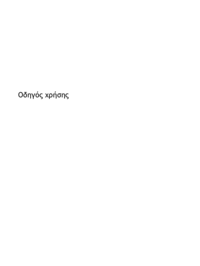
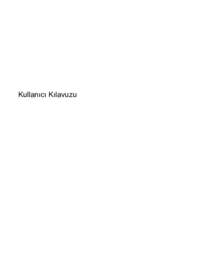



















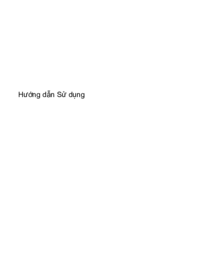





 (2 pages)
(2 pages) (20 pages)
(20 pages)
 (110 pages)
(110 pages) (27 pages)
(27 pages) (61 pages)
(61 pages) (85 pages)
(85 pages) (14 pages)
(14 pages) (101 pages)
(101 pages) (127 pages)
(127 pages)







Commentaires sur ces manuels